按键精灵 自动 考勤 签到
按键精灵教程
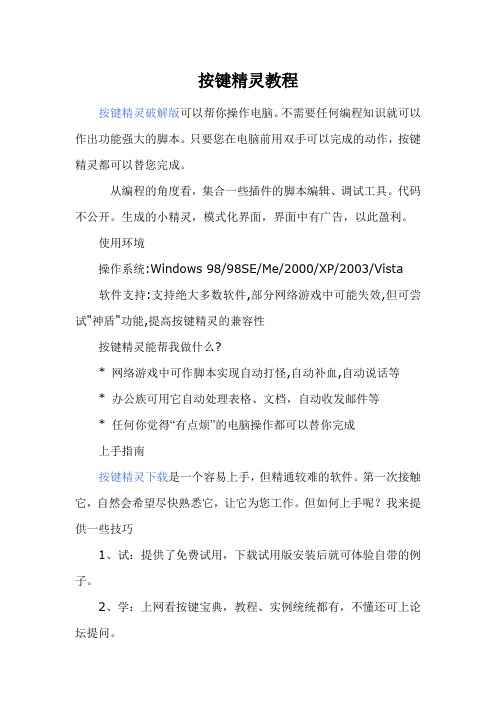
按键精灵教程按键精灵破解版可以帮你操作电脑。
不需要任何编程知识就可以作出功能强大的脚本。
只要您在电脑前用双手可以完成的动作,按键精灵都可以替您完成。
从编程的角度看,集合一些插件的脚本编辑、调试工具。
代码不公开。
生成的小精灵,模式化界面,界面中有广告,以此盈利。
使用环境操作系统:Windows 98/98SE/Me/2000/XP/2003/Vista软件支持:支持绝大多数软件,部分网络游戏中可能失效,但可尝试"神盾"功能,提高按键精灵的兼容性按键精灵能帮我做什么?* 网络游戏中可作脚本实现自动打怪,自动补血,自动说话等* 办公族可用它自动处理表格、文档,自动收发邮件等* 任何你觉得“有点烦”的电脑操作都可以替你完成上手指南按键精灵下载是一个容易上手,但精通较难的软件。
第一次接触它,自然会希望尽快熟悉它,让它为您工作。
但如何上手呢?我来提供一些技巧1、试:提供了免费试用,下载试用版安装后就可体验自带的例子。
2、学:上网看按键宝典,教程、实例统统都有,不懂还可上论坛提问。
3、用:边用边学,作出自己第一个脚本,你就入门啦~4、精:操作电脑的不便,都用脚本来解决,你的脚本也可以越来越聪明!什么是脚本?脚本就是一系列可以反复执行的命令.通过一些判断条件,可以让这些命令具有一定的智能效果.如何制作脚本?初学者可以通过”录制”功能制作简单的脚本,还可通过”脚本编辑器”制作更加智能的脚本.如何使用脚本?使用步骤如下:1. 制作脚本:按照个人需求从网上搜集脚本或者自己制作脚本。
如果您的脚本是从别的地方收集的,请先把脚本文件拷贝到按键精灵文件夹下的script文件夹中,然后再运行按键精灵。
2.选择有效的窗口:建议您选择“对所有窗口有效”。
如果您只需要脚本当某个窗口在前台时有效,请选择窗口名称,比如“龙族”3.让需要执行的脚本“有效”,只有“有效”一栏中勾中的脚本才会执行。
4.进入游戏(或者其他需要使用按键精灵的软件),在需要使用脚本的时候按下脚本的“快捷键”,按键精灵就会忠实的为您工作了。
战风按键小精灵使用说明
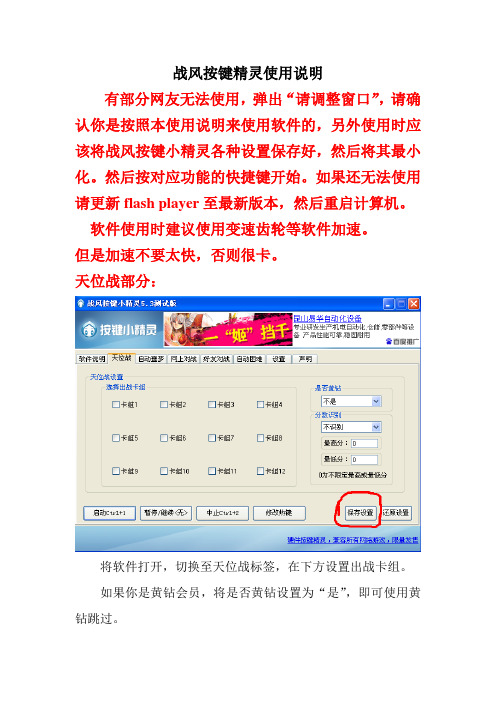
战风按键精灵使用说明有部分网友无法使用,弹出“请调整窗口”,请确认你是按照本使用说明来使用软件的,另外使用时应该将战风按键小精灵各种设置保存好,然后将其最小化。
然后按对应功能的快捷键开始。
如果还无法使用请更新flash player至最新版本,然后重启计算机。
软件使用时建议使用变速齿轮等软件加速。
但是加速不要太快,否则很卡。
天位战部分:将软件打开,切换至天位战标签,在下方设置出战卡组。
如果你是黄钻会员,将是否黄钻设置为“是”,即可使用黄钻跳过。
分数识别,你可以选择不识别及四位和五位,请根据自己的积分选择对应的积分的位数。
你可以自行设置最高和最低分,0为未设置限定分数,分数精确到10位,实行去尾法。
设置完以后,点击“保存设置”。
然后打开天位战,如图所示。
一定要注意露出左上角圈出的部分。
鼠标放在页面内,按CTRL+1即可自动打天位。
若终止按CTRL+2或F12即可。
自动噩梦部分:首先切换到自动噩梦标签,设置好卡组。
注:对于单仙队,由于没有统一的对战卡组,先用单仙1进行尝试,再根据胜负选择出战的卡组。
因此,建议单仙1选诛仙队,单仙2选魔龙队。
2V 3V 4V卡组中单列卡组可以不选,如果不选将使用默认卡组出战。
设置完以后,点击“保存设置”。
然后打开噩梦,如图所示。
一定要注意露出右上角圈出的部分。
让那个叉号紧贴浏览器顶部,以便下面露出黄钻跳过。
鼠标放在页面内,按CTRL+3即可自动打噩梦,只打关卡,不自动开宝箱,宝箱自己手动。
若终止按CTRL+3或F12即可。
网上对战部分:在左侧输入对战次数,一般40次即可。
然后选择出战卡组。
设置完以后,点击“保存设置”。
然后打开战风,如图所示。
一定要注意露出左上角圈出的部分。
鼠标放在页面内,按CTRL+5即可自动打网络对战。
若终止按按CTRL+5或F12即可。
注意:本软件设置网络对战40次,就自动停止。
如没有完成,可以再次启动。
在左侧设置好出战卡组,可以单选或多选。
在右侧设置好出战的组数,和左侧选择的组数一致。
按键精灵使用教程
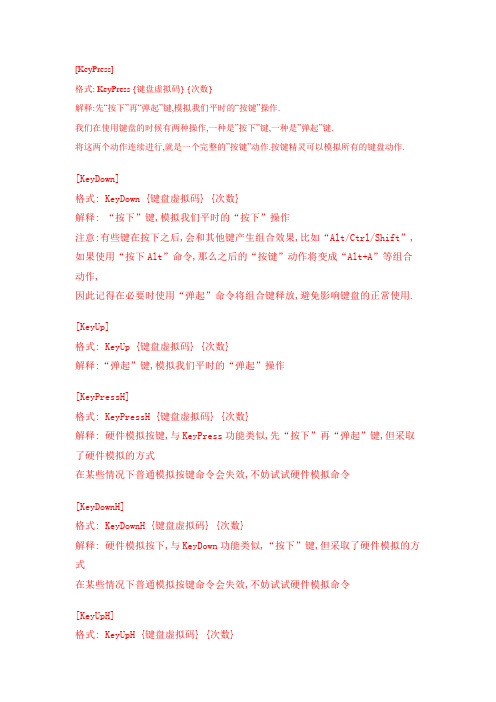
[KeyPress]格式: KeyPress {键盘虚拟码} {次数}解释:先“按下”再“弹起”键,模拟我们平时的“按键”操作.我们在使用键盘的时候有两种操作,一种是”按下”键,一种是”弹起”键.将这两个动作连续进行,就是一个完整的”按键”动作.按键精灵可以模拟所有的键盘动作.[KeyDown]格式: KeyDown {键盘虚拟码} {次数}解释: “按下”键,模拟我们平时的“按下”操作注意:有些键在按下之后,会和其他键产生组合效果,比如“Alt/Ctrl/Shift”,如果使用“按下Alt”命令,那么之后的“按键”动作将变成“Alt+A”等组合动作,因此记得在必要时使用“弹起”命令将组合键释放,避免影响键盘的正常使用.[KeyUp]格式: KeyUp {键盘虚拟码} {次数}解释:“弹起”键,模拟我们平时的“弹起”操作[KeyPressH]格式: KeyPressH {键盘虚拟码} {次数}解释: 硬件模拟按键,与KeyPress功能类似,先“按下”再“弹起”键,但采取了硬件模拟的方式在某些情况下普通模拟按键命令会失效,不妨试试硬件模拟命令[KeyDownH]格式: KeyDownH {键盘虚拟码} {次数}解释: 硬件模拟按下,与KeyDown功能类似,“按下”键,但采取了硬件模拟的方式在某些情况下普通模拟按键命令会失效,不妨试试硬件模拟命令[KeyUpH]格式: KeyUpH {键盘虚拟码} {次数}解释: 硬件模拟弹起,与KeyUp功能类似,“弹起”键,但采取了硬件模拟的方式在某些情况下普通模拟按键命令会失效,不妨试试硬件模拟命令[LeftClick]格式:LeftClick {次数}解释:在鼠标当前位置模拟点击鼠标左键.{次数}可以控制点击的次数[RightClick]格式:RightClick {次数}解释:在鼠标当前位置模拟点击鼠标右键.[MiddleClick]格式:MiddleClick {次数}解释:在鼠标当前位置模拟点击鼠标中键.[LeftDoubleClick]格式:LeftDoubleClick {次数}解释:在鼠标当前位置模拟双击鼠标左键.[LeftDown]格式:LeftDown {次数}解释:在鼠标当前位置模拟按下鼠标左键,{次数}在这个语句中虽然有效,但没有实际意义.[LeftUp]格式:LeftUp {次数}解释:在鼠标当前位置模拟松开鼠标左键,{次数}在这个语句中虽然有效,但没有实际意义.[RightDown]格式:RightDown {次数}解释:在鼠标当前位置模拟按下鼠标右键,{次数}在这个语句中虽然有效,但没有实际意义.[RightUp]格式:RightUp {次数}解释:在鼠标当前位置模拟松开鼠标右键,{次数}在这个语句中虽然有效,但没有实际意义[LeftClickH]格式:LeftClickH {次数}解释:使用硬件模拟方式,在鼠标当前位置模拟点击鼠标左键.{次数}可以控制点击的次数在某些情况下普通模拟鼠标命令会失效,不妨试试硬件模拟命令[RightClickH]格式:RightClickH {次数}解释:使用硬件模拟方式,在鼠标当前位置模拟点击鼠标右键.在某些情况下普通模拟鼠标命令会失效,不妨试试硬件模拟命令[MiddleClickH]格式:MiddleClickH {次数}解释:使用硬件模拟方式,在鼠标当前位置模拟点击鼠标中键.在某些情况下普通模拟鼠标命令会失效,不妨试试硬件模拟命令[LeftDoubleClickH]格式:LeftDoubleClickH {次数}解释:使用硬件模拟方式,在鼠标当前位置模拟双击鼠标左键.在某些情况下普通模拟鼠标命令会失效,不妨试试硬件模拟命令[LeftDownH]格式:LeftDownH {次数}解释:使用硬件模拟方式,在鼠标当前位置模拟按下鼠标左键,{次数}在这个语句中虽然有效,但没有实际意义.在某些情况下普通模拟鼠标命令会失效,不妨试试硬件模拟命令[LeftUpH]格式:LeftUpH {次数}解释:使用硬件模拟方式,在鼠标当前位置模拟松开鼠标左键,{次数}在这个语句中虽然有效,但没有实际意义.在某些情况下普通模拟鼠标命令会失效,不妨试试硬件模拟命令[RightDownH]格式:RightDownH {次数}解释:使用硬件模拟方式,在鼠标当前位置模拟按下鼠标右键,{次数}在这个语句中虽然有效,但没有实际意义.在某些情况下普通模拟鼠标命令会失效,不妨试试硬件模拟命令[RightUpH]格式:RightUpH {次数}解释:使用硬件模拟方式,在鼠标当前位置模拟松开鼠标右键,{次数}在这个语句中虽然有效,但没有实际意义在某些情况下普通模拟鼠标命令会失效,不妨试试硬件模拟命令[MoveTo]格式:MoveTo {X坐标} {Y坐标}解释:移动鼠标到(X坐标,Y坐标)处举例:MoveTo 100 200把鼠标移动到(100,200)这个点上MoveTo intX intY把鼠标移动到(intX,intY)这个点上,需要5.50以上版本支持.[MoveR]格式:MoveR {X距离} {Y距离}解释:把鼠标相对移动(X距离,Y距离)举例:当前鼠标在(100,100)点,使用下面语句MoveR 200 300之后,鼠标就被移到了(100+200,100+300)处,也就是坐标(300,400)处[MoveRH]格式:MoveR {X距离} {Y距离}解释:相对移动鼠标的硬件模拟指令把鼠标相对移动,(X距离,Y距离)[SaveMousePos]格式:SaveMousePos解释:保存当前鼠标位置[RestoreMousePos]格式: RestoreMousePos解释: 将鼠标移动到上一次保存的鼠标位置举例:保存/恢复鼠标位置常用于制作网络游戏练功脚本,脚本开始时保存鼠标位置,脚本结束时恢复鼠标位置,这样脚本执行后鼠标的位置就不会变化[LockMouse]格式: LockMouse解释: 锁定鼠标位置,用户将不能通过移动鼠标而改变鼠标位置,而脚本仍可以改变鼠标位置举例: 在脚本开始的时候使用这个命令,可以有效防止用户误触鼠标引起脚本执行出错[UnlockMouse]格式: UnlockMouse解释: 解除LockMouse命令对鼠标位置的锁定。
按键精灵常用功能-详细解说
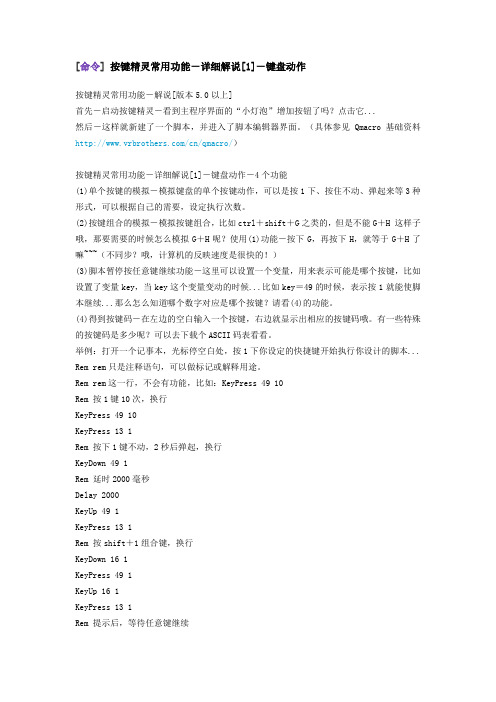
[命令]按键精灵常用功能-详细解说[1]-键盘动作按键精灵常用功能-解说[版本5.0以上]首先-启动按键精灵-看到主程序界面的“小灯泡”增加按钮了吗?点击它...然后-这样就新建了一个脚本,并进入了脚本编辑器界面。
(具体参见Qmacro基础资料/cn/qmacro/)按键精灵常用功能-详细解说[1]-键盘动作-4个功能(1)单个按键的模拟-模拟键盘的单个按键动作,可以是按1下、按住不动、弹起来等3种形式,可以根据自己的需要,设定执行次数。
(2)按键组合的模拟-模拟按键组合,比如ctrl+shift+G之类的,但是不能G+H 这样子哦,那要需要的时候怎么模拟G+H呢?使用(1)功能-按下G,再按下H,就等于G+H了嘛~~~(不同步?哦,计算机的反映速度是很快的!)(3)脚本暂停按任意键继续功能-这里可以设置一个变量,用来表示可能是哪个按键,比如设置了变量key,当key这个变量变动的时候...比如key=49的时候,表示按1就能使脚本继续...那么怎么知道哪个数字对应是哪个按键?请看(4)的功能。
(4)得到按键码-在左边的空白输入一个按键,右边就显示出相应的按键码哦。
有一些特殊的按键码是多少呢?可以去下载个ASCII码表看看。
举例:打开一个记事本,光标停空白处,按1下你设定的快捷键开始执行你设计的脚本... Rem rem只是注释语句,可以做标记或解释用途。
Rem rem这一行,不会有功能,比如:KeyPress 49 10Rem 按1键10次,换行KeyPress 49 10KeyPress 13 1Rem 按下1键不动,2秒后弹起,换行KeyDown 49 1Rem 延时2000毫秒Delay 2000KeyUp 49 1KeyPress 13 1Rem 按shift+1组合键,换行KeyDown 16 1KeyPress 49 1KeyUp 16 1KeyPress 13 1Rem 提示后,等待任意键继续SayExpression "请按任意键继续吧。
按键精灵使用

一、按键精灵-基本使用 按键精灵-
(1)创建脚本Байду номын сангаас步骤一:点击左上角的“创建”按钮; 步骤一:点击左上角的“创建”按钮; 步骤二:对脚本的属性进行设置,如下图: 步骤二:对脚本的属性进行设置,如下图:
步骤三:制作脚本,制作完成后点“保存退出” 步骤三:制作脚本,制作完成后点“保存退出”按 钮。
一、按键精灵-基本使用 按键精灵-
一、按键精灵-基本使用 按键精灵-
(7)颜色/图形命令 颜色/
区域中心找色: 区域中心找色:在屏幕区域内从中心开始查找指定的颜 把坐标保存到指定的变量中。 色,把坐标保存到指定的变量中。 方法调用形式: 方法调用形式: FindCenterColor left,top,right,bottom,c,x,y 参数(介绍过的参数不再做解释): 参数(介绍过的参数不再做解释): 调用后的效果: 调用后的效果: 如果找到指定的颜色, 如果找到指定的颜色,则将找到的坐标保存在输出设定 变量中; 的值都将被置为-1 的x,y变量中;否则 和y的值都将被置为 , 变量中 否则x和 的值都将被置为
一、按键精灵-基本使用 按键精灵-
(7)颜色/图形命令 颜色/
得到指定点颜色: 得到指定点颜色:得到指定位置的点的颜色
一、按键精灵-基本使用 按键精灵-
(7)颜色/图形命令 颜色/
区域找色:在屏幕区域内从左到右、从上到 区域找色:在屏幕区域内从左到右、 下地查找指定的颜色, 下地查找指定的颜色,把坐标保存到指定的 变量中。 变量中。 方法调用形式: 方法调用形式: FindColor left,top,right,bottom,c,x,y 参数: 参数: ① left,top,right,bottom都是整数或者整数 都是整数或者整数 型变量,说明了区域的左, 型变量,说明了区域的左,上,右,下界 限 颜色是类似于"0000FF"的字符串,如果 的字符串, ② 颜色是类似于 的字符串 不取变量, 不取变量,别忘了加双引号 调用后的效果: 调用后的效果: 如果找到指定的颜色, 如果找到指定的颜色,则将找到的坐标保存 在输出设定的x, 变量中 否则x和 的值 变量中; 在输出设定的 ,y变量中;否则 和y的值 都将被置为-1 都将被置为
网上教程 - 按键精灵常用功能-详细解说
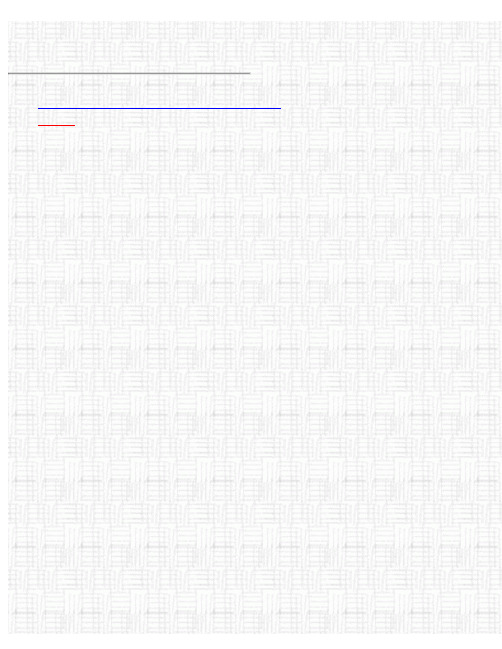
网上教程 -5.0以上] 首先-启动按键精灵-看到主程序界面的“小灯泡”增加按钮了吗?点击它... 然后-这样就新建了一个脚本,并进入了脚本编辑器界面。(具体参见Qmacro基础资料 /cn/qmacro/) 按键精灵常用功能-详细解说[3]-控制动作-6个功能 (1)抓点颜色并执行语句-通过判断屏幕x,y坐标的某点的颜色,是等于、不等于、还是近似 某颜色,来执行后面的动作或控制...抓点颜色教程详见... (2)循环语句-循环N次,其实这里除了可以用for,还可以用while语句。 (3)条件语句-如果某条件成立,执行某命令...除了简单的If...EndIf,还可以If...else...endif, 或if...elseif...elseif...endif等形式。 (4)跳转和调用子程序-跳转用goto,可以跳转到rem标记过的地方,调用子程序用gosub, 这里要说明一点是:rem标记和子程序名字一样的话,将也会goto到子程序处,而不仅仅是 goto到rem的标记。 (5)标记和子程序-rem除了用来解释,最重要的作用就是做goto的标记;sub...return子程序 的好处,就是不必在主程序写很多相同的代码,使用模块化的子程序,调用方便,结构清 晰...不过,最好使用唯一的子程序名称,和rem的标记名称也要独立唯一,不然容易出错, 还有就是同一个子程序未结束的时候再次调用,return的时候容易看错哦。 (6)脚本停止-很简单Endscript表示到此脚本运行完毕。 举例:大家可以找找论坛里的各种脚本,参见其中的这些功能,按下你设定的快捷键开始 执行你的脚本... rem while语句循环 VBS i=0 while i<=9 VBS i=i+1 endfor VBSCALL CALL messagebox(i) rem if语句循环 VBS j=0 if j<=10 j=j+1 goto if语句循环 else VBSCALL CALL messagebox(j) endif
(完整版)按键精灵默认插件命令大全
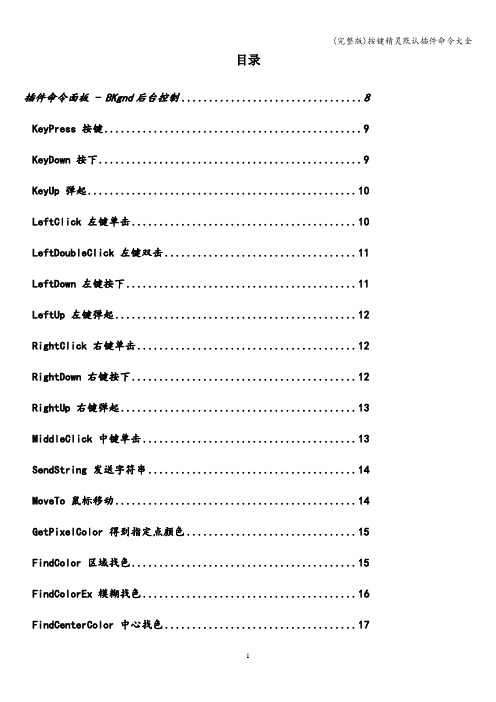
目录插件命令面板 - BKgnd后台控制 (8)KeyPress 按键 (9)KeyDown 按下 (9)KeyUp 弹起 (10)LeftClick 左键单击 (10)LeftDoubleClick 左键双击 (11)LeftDown 左键按下 (11)LeftUp 左键弹起 (12)RightClick 右键单击 (12)RightDown 右键按下 (12)RightUp 右键弹起 (13)MiddleClick 中键单击 (13)SendString 发送字符串 (14)MoveTo 鼠标移动 (14)GetPixelColor 得到指定点颜色 (15)FindColor 区域找色 (15)FindColorEx 模糊找色 (16)FindCenterColor 中心找色 (17)插件命令面板— Color颜色 (18)ColorToRGB 颜色转RGB (18)GetRGB 得到RGB分量合并值 (18)ColorToHSL 颜色转HSL (19)CountColor 区域搜索颜色数量 (19)FindMutiColor 区域多点找色 (20)FindShape 区域多点找形状 (20)插件命令面板— Console控制台 (21)Open 打开 (21)Close 关闭 (22)ReadLine 读取一行 (23)WriteLine 写入一行 (23)WaitKey 等待按键 (23)插件命令面板— Encrypt加解密 (24)Md5String 字符串MD5加密 (24)Md5File 文件MD5加密 (24)插件命令面板 - File文件 (25)CloseFile 关闭文件 (25)CopyFile 复制文件 (25)DeleteFile 删除文件 (26)DeleteFolder 删除文件夹 (26)ExistFile 判断文件(旧) (27)GetFileLength 得到文件长度 (27)IsFileExit 判断文件 (27)MoveFile 移动文件 (28)OpenFile 打开文件 (28)ReadFile 读取文件 (29)ReadFileEx 读取文件 (29)ReadINI 读取键值 (30)ReadLine 读取一行 (31)ReNameFile 重命名文件 (31)SeekFile 设置文件的当前读写位置 (31)SelectDirectory 弹出选择文件夹对话框 (32)SelectFile 弹出选择文件对话框 (32)SetAttrib 设置文件属性 (33)SetDate 设置文件日期时间 (34)WriteFile 写入文件 (34)WriteINI 写入键值 (35)WriteLine 写入一行 (35)插件命令面板 - Media多媒体 (36)Beep 蜂鸣器 (36)Play 播放 (37)Stop 停止 (37)Vol 音量 (38)Memory内存/进程 (38)Find16Bit 搜索16位数值 (38)Find32Bit 搜索32位数值 (39)Find8Bit 搜索8位数值 (39)FindBinary 搜索二进制数据 (40)FindBinary 搜索二进制数据 (40)FindString 搜索字符串 (41)GetProcessLive 获得进程优先级 (42)Read16Bit 读取16位数值 (42)Read16Bit 读取16位数值 (43)Read32Bit 读取32位数值 (43)Read8Bit 读取8位数值 (44)ReadBinary 读取二进制数据 (44)ReadDouble 读取64位浮点数值 (45)ReadSingle 读取32位浮点数值 (45)ReadString 读取字符串 (46)SetProcessLive 设置进程优先级 (46)TerminateProc 终止进程 (47)插件命令面板 - Net网络 (47)DialUp 拨号 (47)HangUp 断开 (48)IsOnline 判断在线 (48)插件命令面板 - Office办公文档 (49)ReadXls 读出Excel单元格 (49)WriteXls 写入Excel单元格 (49)插件命令面板 - Pic图像 (50)PrintScreen 屏幕截图 (50)插件命令面板— Sys系统 (50)ExitOS 系统关机 (50)GetCLB 获得剪切板内容 (51)GetDir 获得路径 (51)GetHDDSN 得到硬盘序列号 (52)GetOSType 获得系统类型 (52)GetScDep 获得屏幕颜色质量 (53)GetScRX 获得屏幕宽度 (54)GetScRY 获得屏幕高度 (54)GetTime 取得毫秒数 (54)SetCLB 设置剪切板内容 (55)SetSc 设置屏幕分辨率 (55)插件命令面板— Web网页 (56)ClearCookie 删除Cookie (56)ClearHistory 清除历史记录 (56)ClearTemp 删除临时文件 (57)插件命令面板— Window窗口 (57)Active 激活 (57)Close 关闭 (58)Find 查找窗口 (58)FindEx 查找子窗口 (59)Foreground 当前窗口 (60)GetClass 得到窗口类名 (60)GetClientRect 窗口客户区大小 (61)GetExePath 得到窗口程序路径 (62)GetKeyFocusWnd 得到可以发送按键消息的窗口 (62)GetText 得到窗口标题 (63)GetWindowRect 窗口边框大小 (63)Hide 隐藏 (64)IsWindow 判断窗口 (65)Max 最大化 (66)Min 最小化 (66)MousePoint 鼠标指向窗口 (66)Move 移动 (67)Restore 还原 (67)Search 遍历符合窗口 (68)SendKeyDown 按下 (69)SendKeyPress 按键 (69)SendKeyUp 弹起 (70)SendString 发送字符串 (70)Show 显示 (71)Size 改变大小 (71)Top 窗口置前 (72)插件命令面板 - Msg信息提示 (72)HideScrTXT 屏幕刷新 (72)ShowScrTXT 屏幕输出 (73)插件命令面板 - BKgnd后台控制插件命令面板— Color颜色插件命令面板 - Console控制台插件命令面板— Encrypt加解密插件命令面板 - File文件脚本例子:请参见同类命令:SeekFile 设置文件的当前读写位置按键精灵8及以上语法脚本例子:按键精灵7请参见同类命令:SeekFile 设置文件的当前读写位置及以下语法插件命令面板— Media多媒体Memory内存/进程插件命令面板 - Net网络插件命令面板 - Office办公文档插件命令面板 - Pic图像插件命令面板— Sys系统。
按键精灵常用功能-详细解说
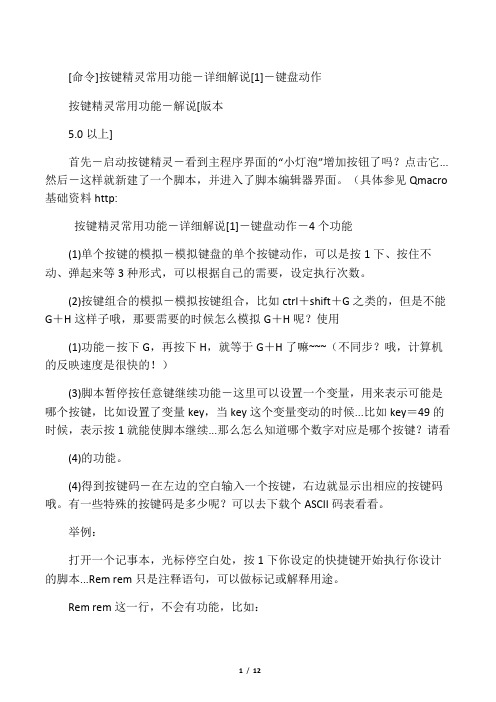
[命令]按键精灵常用功能-详细解说[1]-键盘动作按键精灵常用功能-解说[版本5.0以上]首先-启动按键精灵-看到主程序界面的“小灯泡”增加按钮了吗?点击它...然后-这样就新建了一个脚本,并进入了脚本编辑器界面。
(具体参见Qmacro 基础资料http:按键精灵常用功能-详细解说[1]-键盘动作-4个功能(1)单个按键的模拟-模拟键盘的单个按键动作,可以是按1下、按住不动、弹起来等3种形式,可以根据自己的需要,设定执行次数。
(2)按键组合的模拟-模拟按键组合,比如ctrl+shift+G之类的,但是不能G+H这样子哦,那要需要的时候怎么模拟G+H呢?使用(1)功能-按下G,再按下H,就等于G+H了嘛~~~(不同步?哦,计算机的反映速度是很快的!)(3)脚本暂停按任意键继续功能-这里可以设置一个变量,用来表示可能是哪个按键,比如设置了变量key,当key这个变量变动的时候...比如key=49的时候,表示按1就能使脚本继续...那么怎么知道哪个数字对应是哪个按键?请看(4)的功能。
(4)得到按键码-在左边的空白输入一个按键,右边就显示出相应的按键码哦。
有一些特殊的按键码是多少呢?可以去下载个ASCII码表看看。
举例:打开一个记事本,光标停空白处,按1下你设定的快捷键开始执行你设计的脚本...Rem rem只是注释语句,可以做标记或解释用途。
Rem rem这一行,不会有功能,比如:KeyPress 49 10Rem按1键10次,换行KeyPress 49 10KeyPress 13 1Rem按下1键不动,2秒后弹起,换行KeyDown 49 1Remxx2000毫秒Delay 2000KeyUp 49 1KeyPress 13 1Rem按shift+1组合键,换行KeyDown 16 1KeyPress 49 1KeyUp 16 1KeyPress 13 1Rem提示后,等待任意键继续SayExpression "请按任意键继续吧。
